
steam怪物猎人世界怎么截图 怪物猎人世界PC版截图方法教程
发布时间:2023-08-31 08:28:44 来源:三公子游戏网
steam怪物猎人世界怎么截图,怪物猎人世界是一款备受玩家喜爱的游戏,而在PC版中,截图是一项让玩家们可以记录精彩瞬间的重要功能,那么如何在Steam平台上截取怪物猎人世界的游戏画面呢?在本篇文章中我们将为大家详细介绍怎样利用Steam进行游戏截图,让玩家们能够更好地分享游戏乐趣。无论是和队友一起击败强敌,还是捕捉稀有生物,这些珍贵的瞬间都将被永久记录下来,并与其他玩家分享。让我们一起来探索这个简单又有趣的截图方法吧!
怪物猎人世界PC版截图方法教程
具体步骤:
1.利用快捷键F12进行截图
这个方式适合steam版的怪物猎人世界,按下快捷键F12就可以对当前游戏界面进行截图。这个键在steam中所有游戏中均可用。
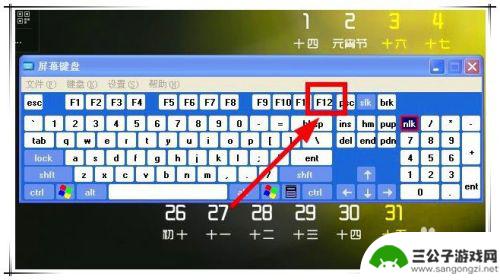
2.截好的图会保存在硬盘上,可以通过以下方法查看截图:在steam窗口中,依次点击菜单“视图”——“截图”,即可看到在游戏中截的图。
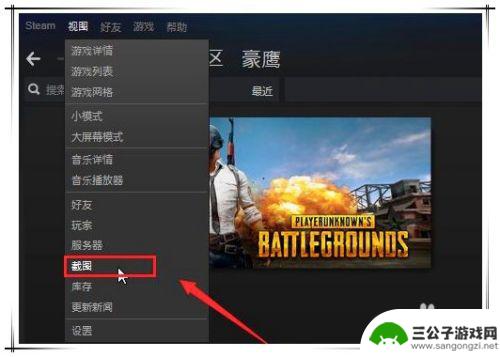
3.再在查看截图窗口中,点击下方的“在硬盘中查看”,便可打开截图文件保存的文件夹,查看截图了。
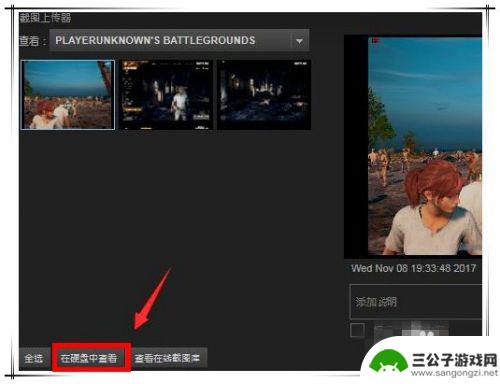
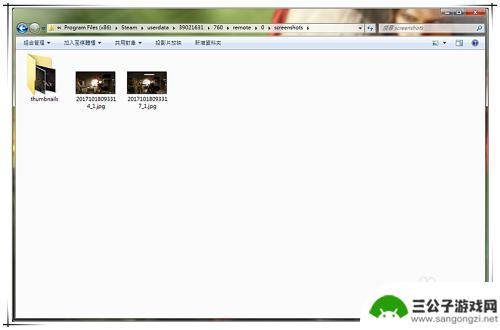
4.利用PrtSrc键进行截图
PrtSrc键是windows操作系统自带的截图键,这个截图方法适合所有的游戏。按下PrtSrc键后,当前游戏界面的内容就会被保存到内存中,而不是保存成文件,还需要我们手动进行保存。
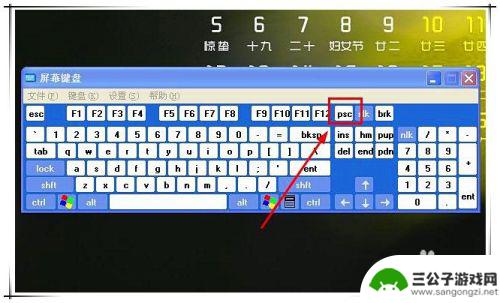
5.保存方法:打开系统自带的画图程序,在开始——所有程序——附件——画图中。打开画图软件后,如果默认的画布(即窗口中的白色区域)较大,则可以拖动右下角的方块,减少白色区域(防止截图粘贴后有白边)。
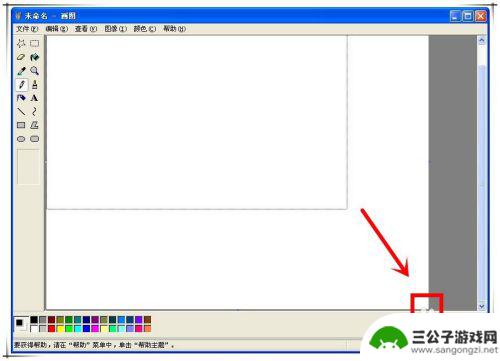
6.然后,按下ctrl+V键。将内存中的截图粘贴到画图程序中,再依次点击菜单“文件”——“保存”,文件名可随意取,文件类型建议选择“jpg”,然后将图片保存到你想要以位置即可。
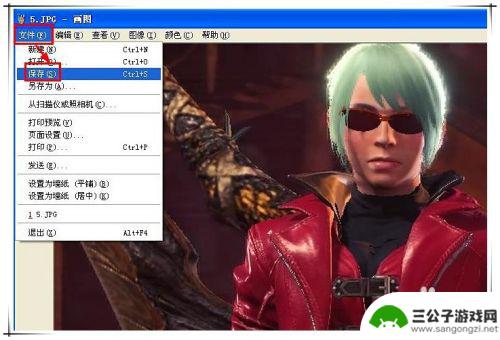
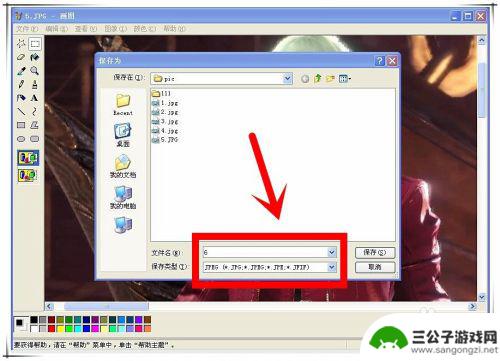
以上是关于如何在Steam上截图怪物猎人世界的全部内容,希望本篇攻略能对各位玩家有所帮助!
热门游戏
-
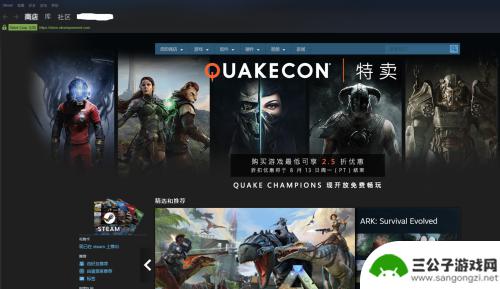
怪猎登录steam 怪物猎人世界steam中文版怎么玩
怪猎登录steam,怪物猎人世界是一款备受瞩目的游戏,最近通过Steam平台推出了中文版,作为一名猎人,我们将踏足一个充满未知与挑战的世界,与各种巨大而凶猛的怪物展开激烈的战斗...
2023-11-14
-

steam怪猎存档 怪物猎人世界steam存档位置
怪物猎人世界是一款备受玩家喜爱的动作冒险游戏,而在Steam平台上,存档的管理就显得格外重要,玩家们常常会关心怪猎存档的位置在哪里,如何备份和恢复存档,以及如何避免存档丢失等问...
2024-03-27
-
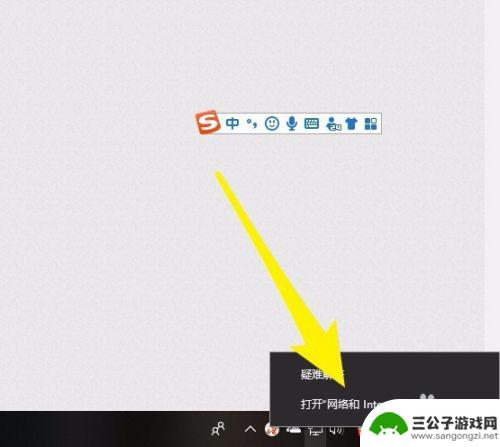
steam怪物猎人没网络怎么打开 怪物猎人世界steam无法登录解决方法
怪物猎人世界是一款备受期待的热门游戏,有些玩家在使用Steam平台时,却遇到了无法登录的问题,可能是因为网络连接的原因,导致玩家无法畅快地享受游戏乐趣。当我们面临这样的情况时,...
2023-12-03
-

怪物猎人崛起在steam上叫什么 怪物猎人崛起steam价格
怪物猎人崛起是一款备受期待的狩猎动作游戏,该游戏最近在Steam平台上正式上线,作为这一系列的最新续作,它延续了前作的精髓,并在游戏性、画面、剧情等方面进行了全面升级。玩家将扮...
2023-12-23
-

怪物猎人steam买哪个 森之古代龙人在几区刷新时间
怪物猎人:世界在Steam平台上的推出,引发了众多猎人们的关注和讨论,而在这款备受期待的游戏中,森之古代龙人被誉为是其中最为强力的怪物之一,其强大的实力和丰富的奖励吸引了众多玩...
2024-02-05
-

怪物猎人switch和steam存档 怪物猎人崛起 存档互通机制
怪物猎人崛起是一款备受期待的游戏,在Switch和Steam平台上都备受玩家关注,其中最令玩家激动的一点就是游戏中的存档互通机制。无论是在Switch上还是在Steam上进行游...
2024-03-28
-

世界启元如何迁移 如何在世界启元中迁移城市
世界启元是一款虚拟现实游戏,玩家可以在其中体验各种不同的城市和文化,在这个游戏中,迁移城市是一项常见的操作,玩家可以选择在不同的城市之间自由穿梭,体验不同地域的风土人情。通过世...
2025-03-16
-

数码宝贝新世纪怎么开图鉴 数码宝贝新世纪数码宝贝图鉴收集攻略
数码宝贝新世纪是一部备受瞩目的动漫作品,其中有许多令人难忘的数码宝贝形象,想要深入了解这些数码宝贝,就必须通过收集图鉴来掌握它们的各种属性和技能。在游戏中玩家需要通过不断地战斗...
2025-03-16














